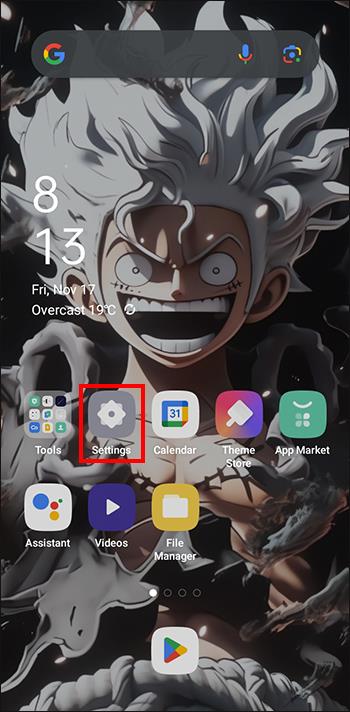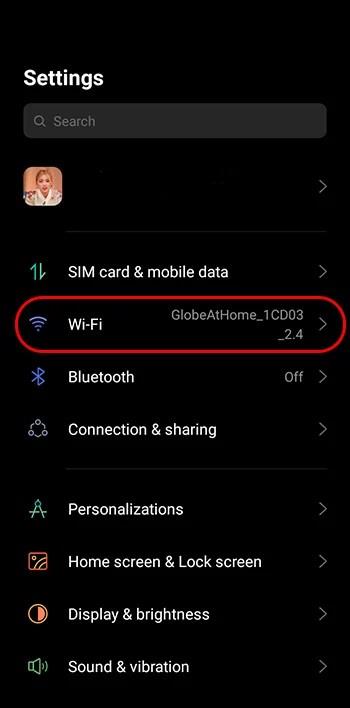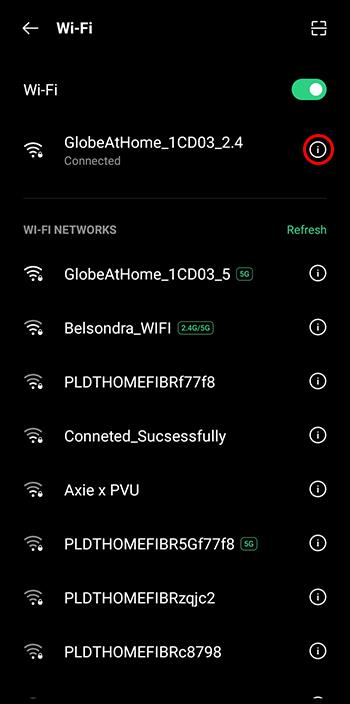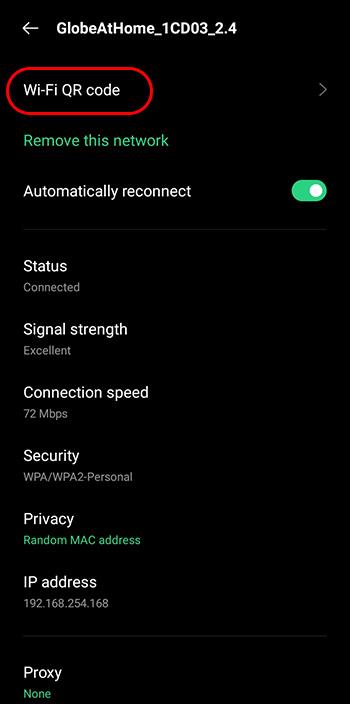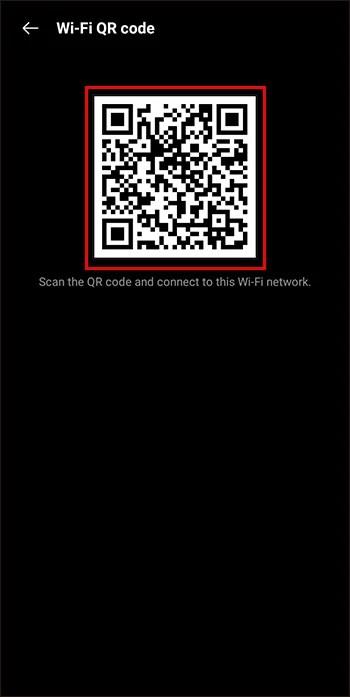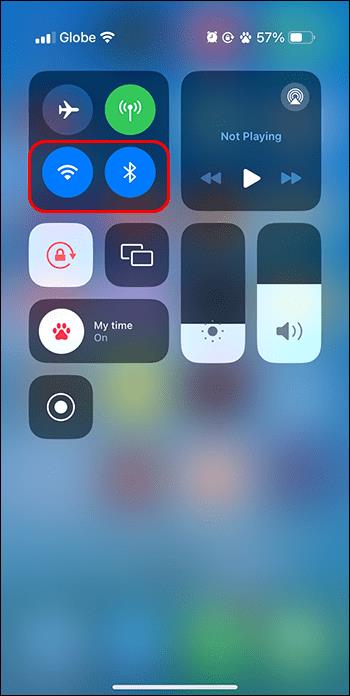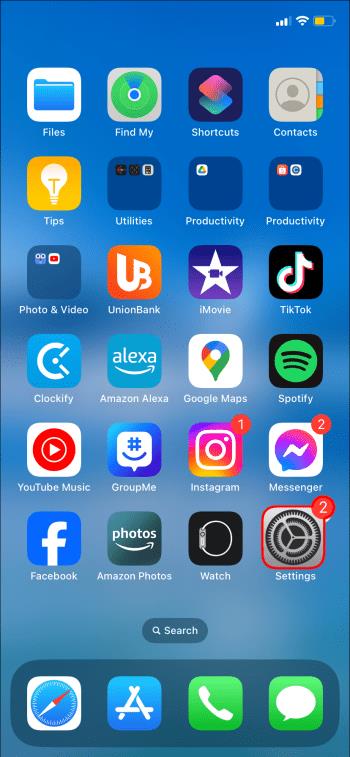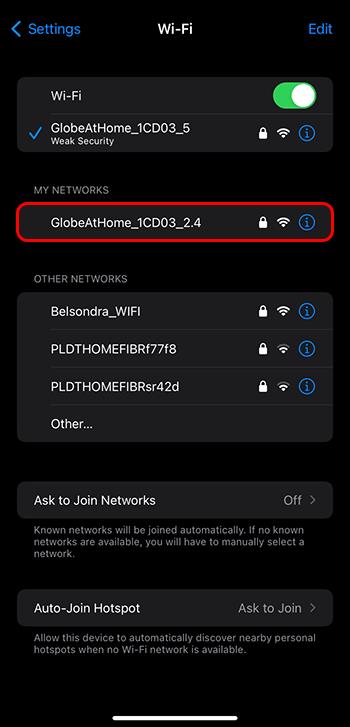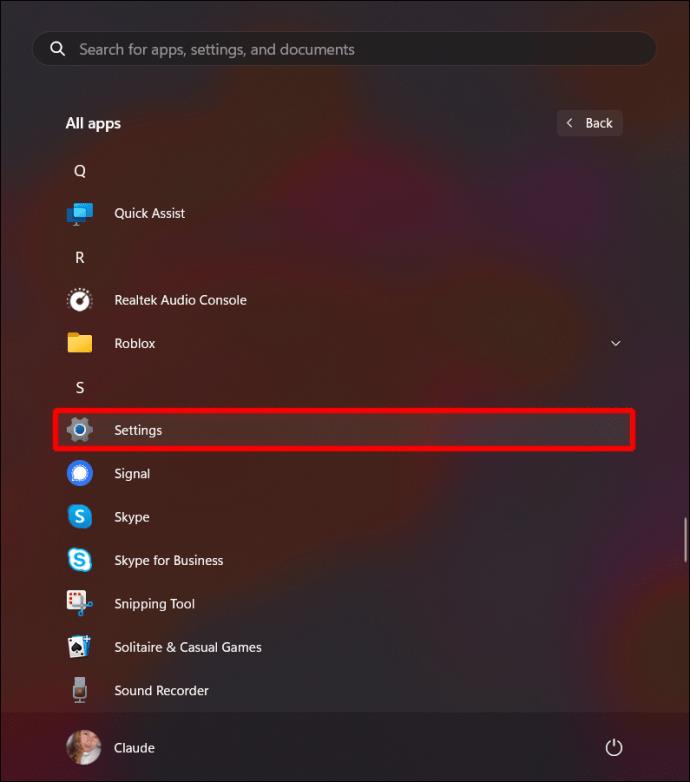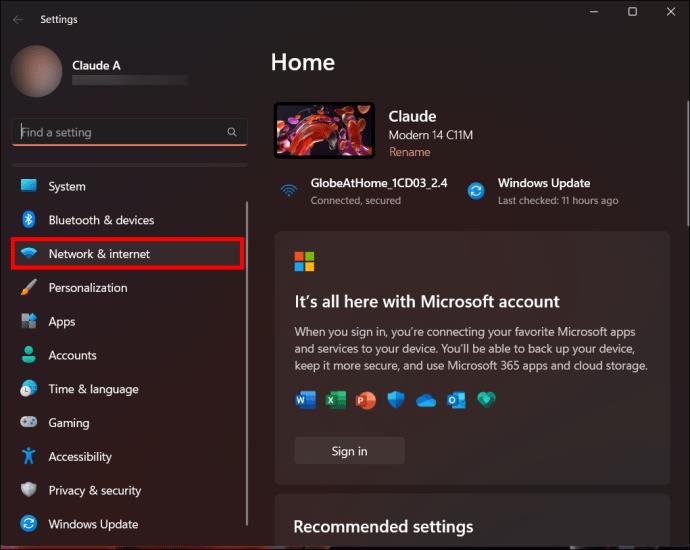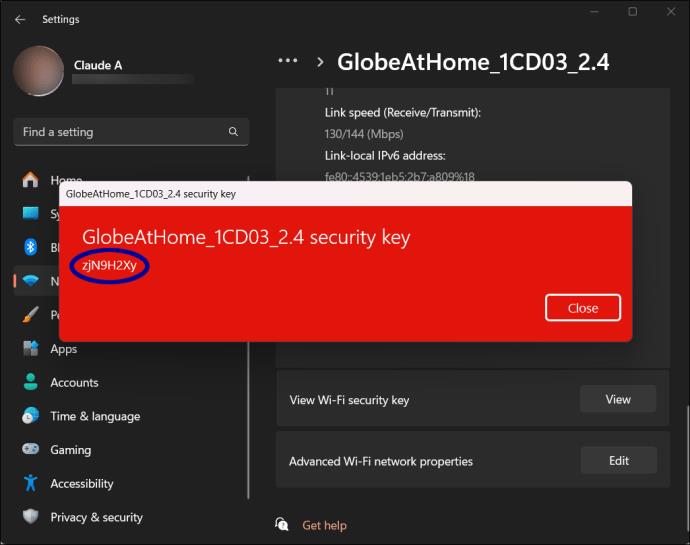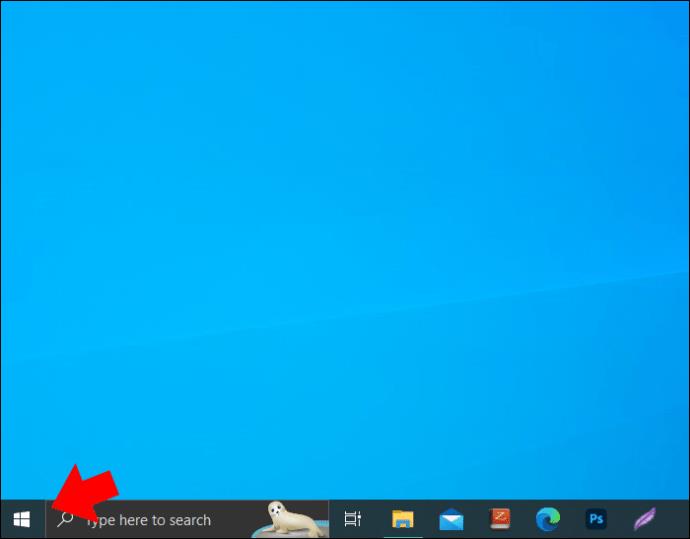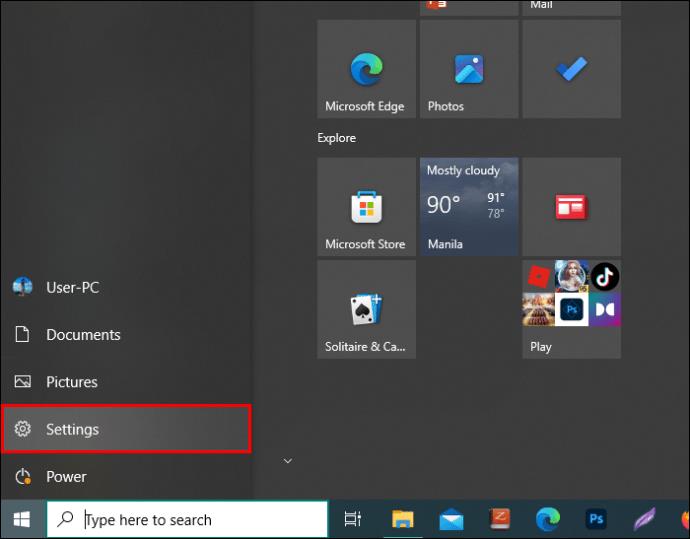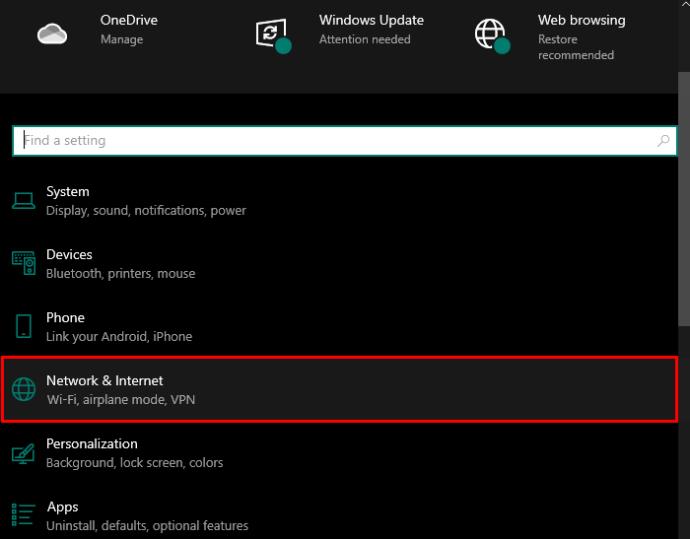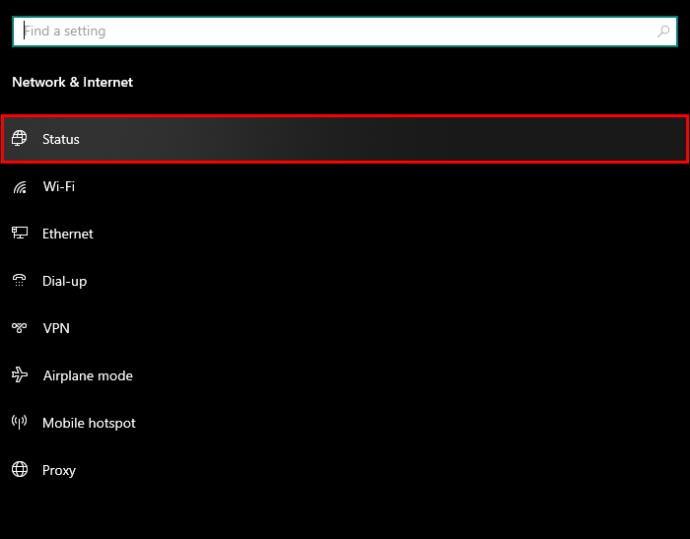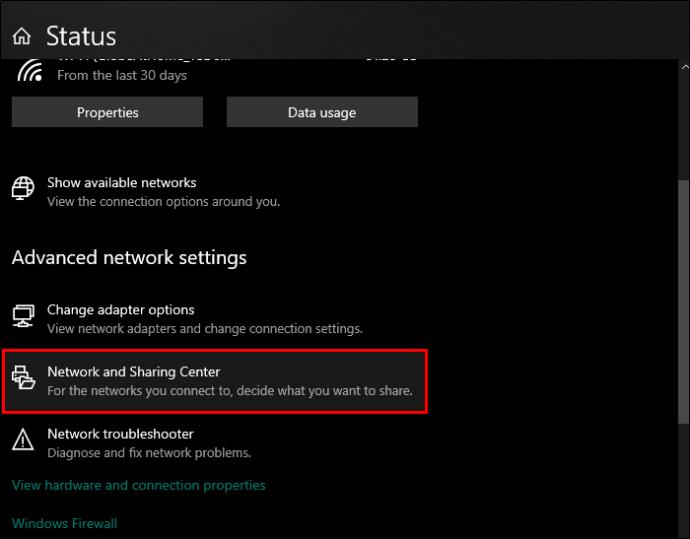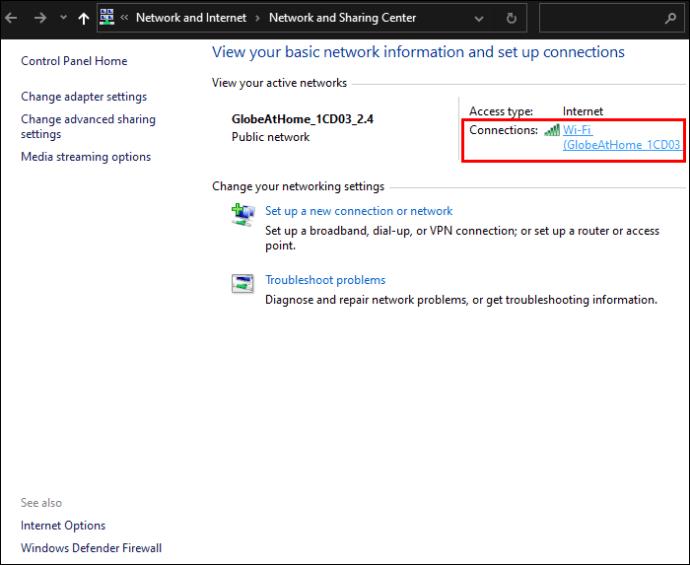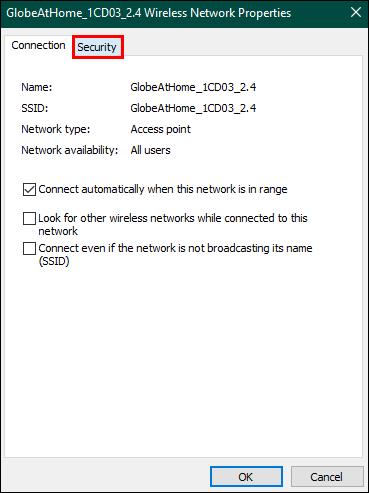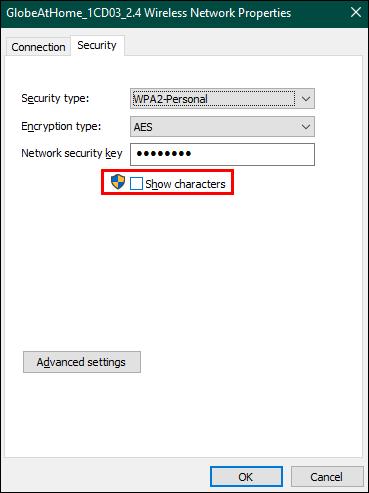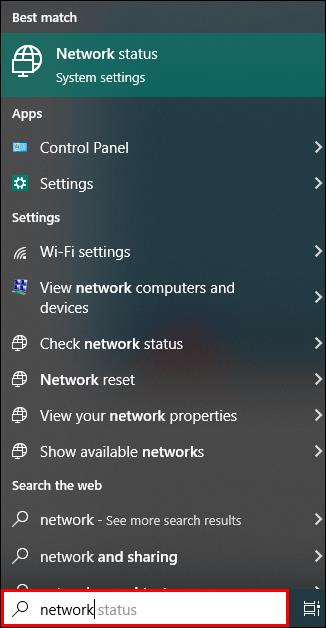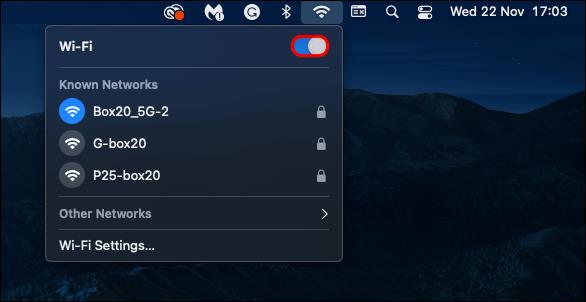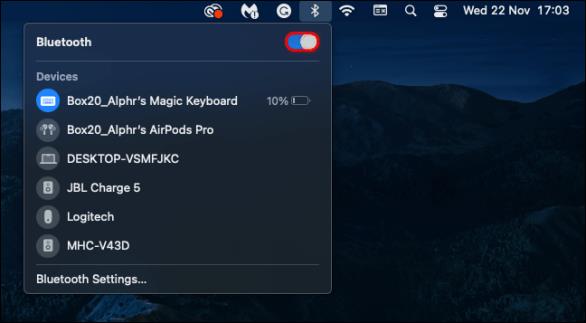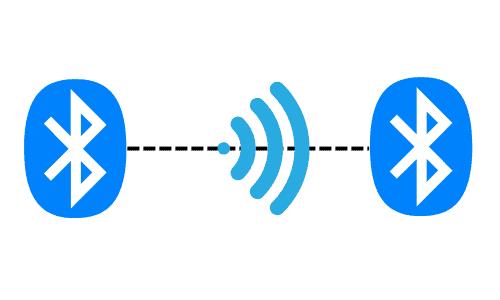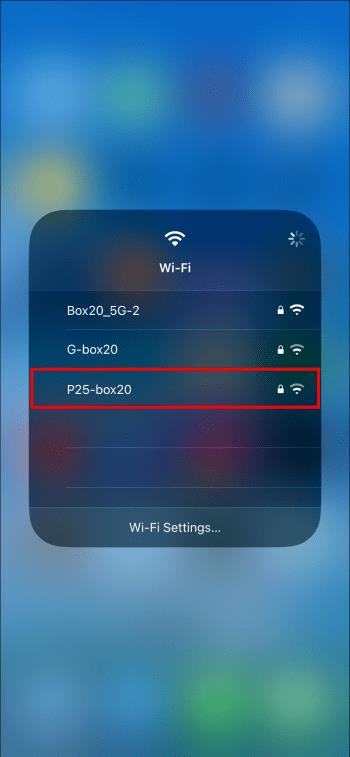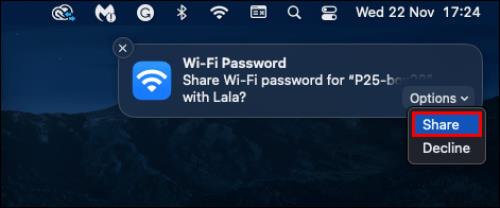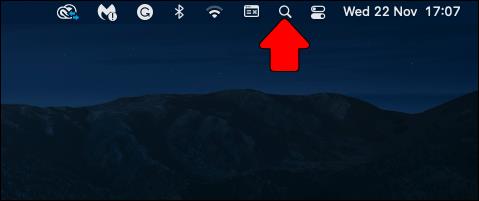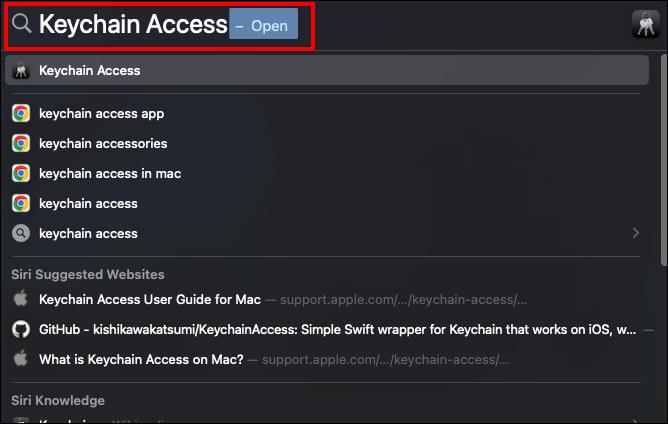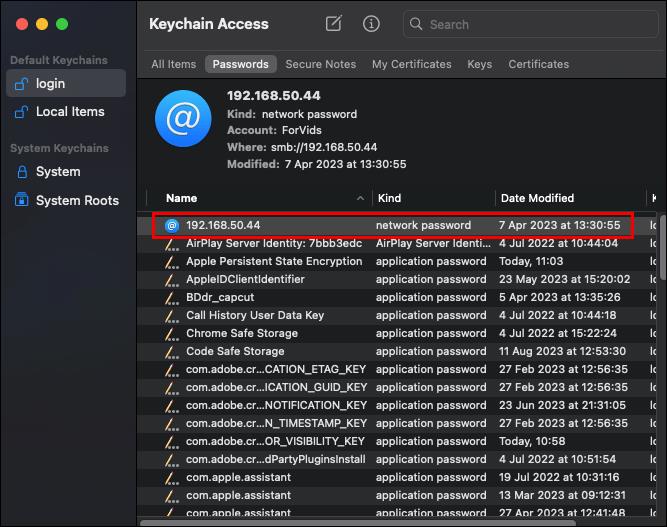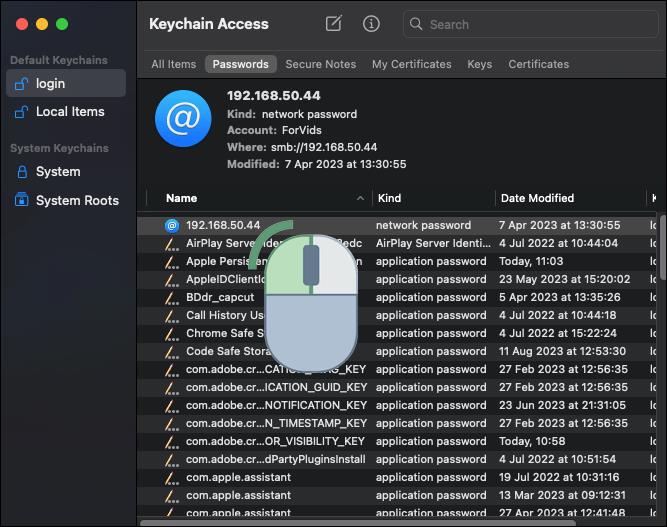Enhedslinks
Deling af Wi-Fi-adgangskoder giver dig mulighed for at uddele internetadgang til enhver, du vælger. Men ikke alle ved, hvordan man drager fordel af denne praktiske mulighed. Heldigvis er det en forholdsvis enkel og problemfri proces.

Hvis du vil vide, hvordan du deler din Wi-Fi-adgangskode, kan du læse videre for at lære alt, hvad du behøver at vide.
Sådan deler du Wi-Fi-adgangskoder på en Android-enhed
Wi-Fi er afgørende for stort set enhver moderne højteknologisk enhed. Derfor kan muligheden for at dele Wi-Fi med dine venner eller familie være yderst nyttig. Men afhængigt af hvilken enhed du bruger, varierer teknikken til at dele din Wi-Fi-adgangskode dramatisk.
De seneste versioner af Android-operativsystemet har en unik metode til at dele din Wi-Fi-adgangskode. Det gøres ved at generere en QR-kode på din telefon, der scannes af den person, du vil dele med.
Her er trinene til at dele din Wi-Fi-adgangskode på en Android-enhed ved hjælp af en QR-kode:
- Gå til appen "Indstillinger" på din telefon.
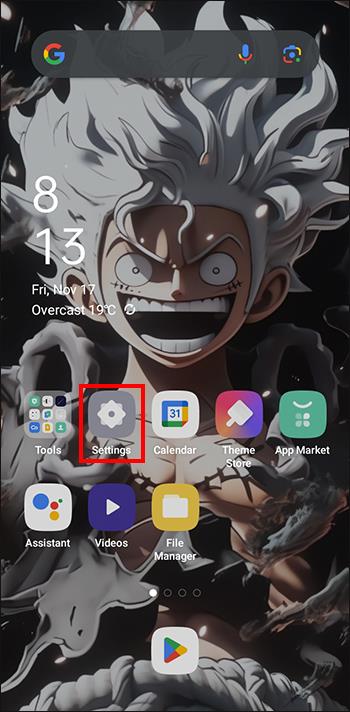
- Rul ned og vælg "Wi-Fi og netværk".
- Vælg "Wi-Fi" fra menuindstillingerne.
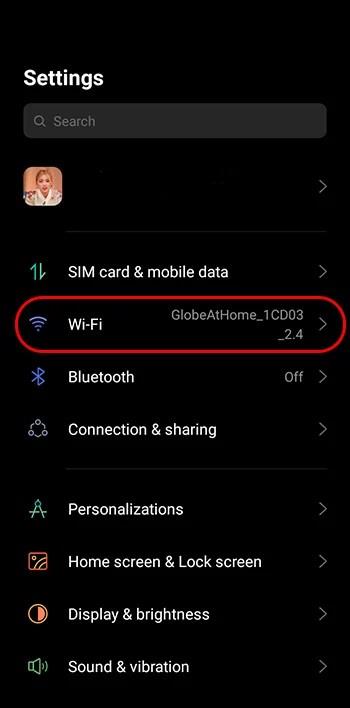
- Tryk på tandhjulsikonet, der er placeret ved siden af det Wi-Fi-netværk, du vil dele, for at vise den næste skærm.
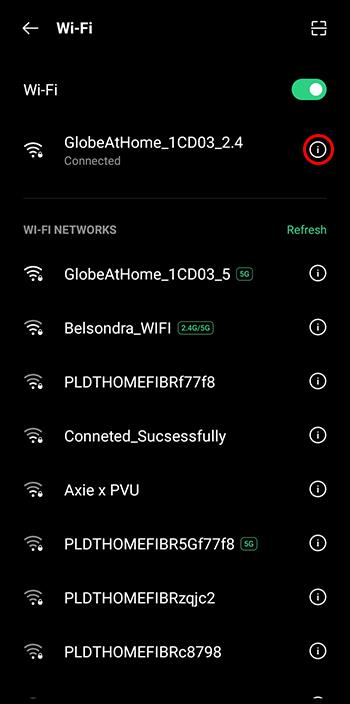
- Vælg "Del"-ikonet, der vises i midten øverst på din skærm for at åbne QR-koden.
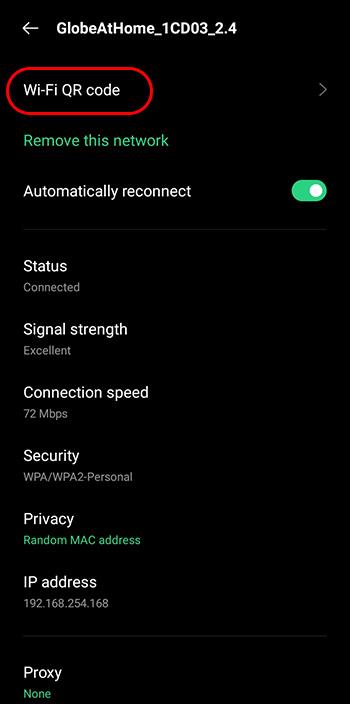
- Vis QR-koden, så den person, du vil dele den med, kan scanne den med sin telefon.
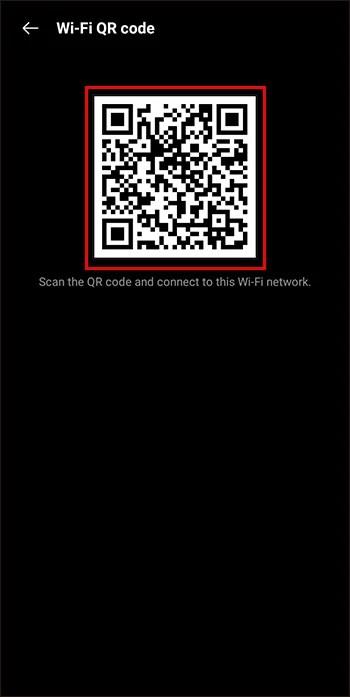
Bemærk: QR-kodemuligheden til deling af Wi-Fi er kun tilgængelig for Android 10 og nyere.
Sådan deler du Wi-Fi-adgangskoder på en iPhone til andre Apple-enheder
Apple er altid på forkant med den tekniske udvikling, og dette strækker sig til, hvordan du deler Wi-Fi-adgangskoder mellem Apple-enheder. I det væsentlige fungerer det på samme måde som AirDrop. Derfor kan du problemfrit uddele din Wi-Fi-adgangskode sikkert ved hjælp af denne imponerende Apple-funktion.
- Sørg for, at Bluetooth og Wi-Fi er slået til for begge enheder.
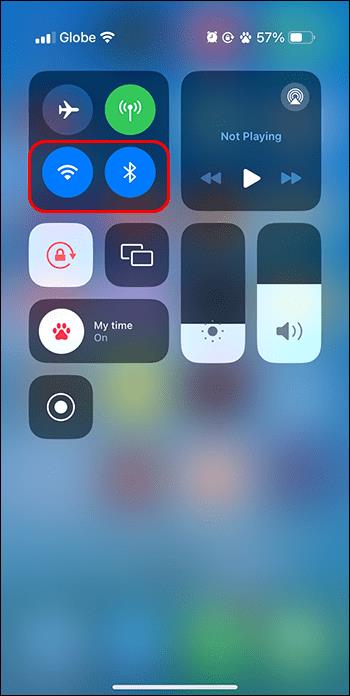
- Sørg for, at begge enheder har den andens Apple-id gemt på deres kontaktliste, og at begge enheder er logget ind på Apple-id'et.
- Bring begge enheder inden for Bluetooth-rækkevidde.
- Gå til appen "Indstillinger" på din iPhone.
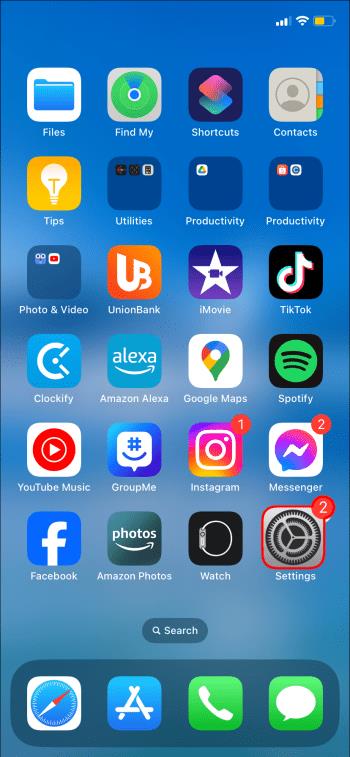
- Tryk på det Wi-Fi-netværk, du ønsker at dele, for at få en pop-up, der spørger, om du vil dele adgangskoden.
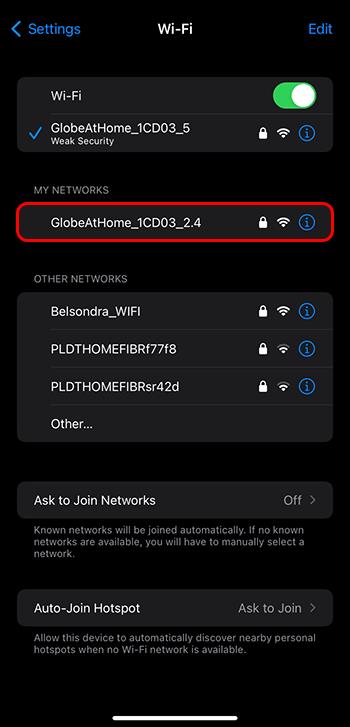
- Vælg "Del adgangskode" for at afslutte.
Bemærk: Desværre er det kun iOS 11 og nyere, der er kompatible med denne metode til Wi-Fi-deling. Derudover fungerer denne metode ikke, hvis du forsøger at dele din Wi-Fi-adgangskode med en ikke-Apple-enhed.
Sådan finder du din Wi-Fi-adgangskode på Windows
Desværre har Windows endnu ikke introduceret en delingsfunktion for enheder, der kører Windows som deres operativsystem. For at videregive en internetforbindelse til dine venner via Windows, skal du derfor finde dit Wi-Fi-adgangskode og videregive det på gammeldags måde. Teknikken ændrer sig dog lidt afhængigt af hvilken version af Windows der er installeret på din enhed.
Sådan finder du din Wi-Fi-adgangskode på Windows 11:
- Klik på "Start" knappen på din Windows-enhed.

- Naviger til "Indstillinger" fra valgmulighederne.
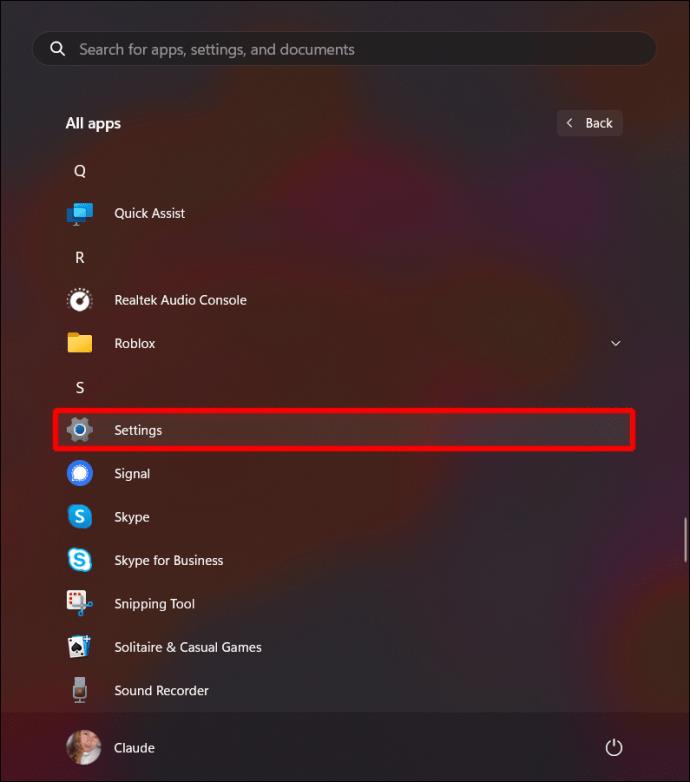
- I indstillingerne skal du vælge "Netværk og internet".
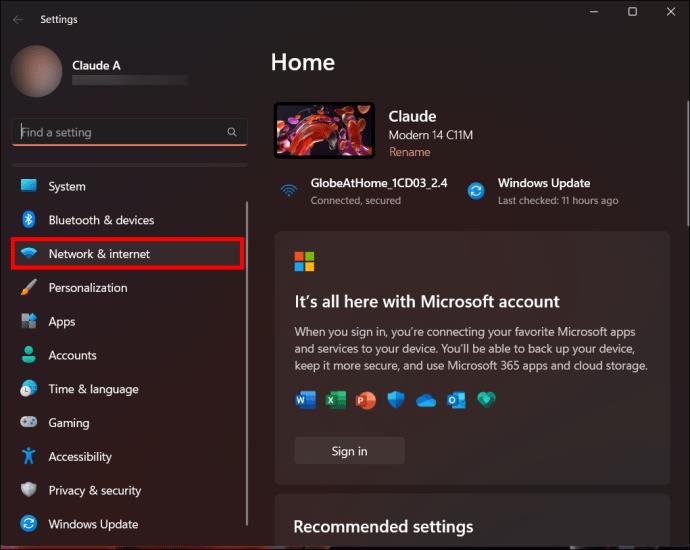
- Klik på knappen "Vis" ved siden af "Vis Wi-Fi-sikkerhedsnøgle" for at få vist din Wi-Fi-adgangskode.
- Vis eller fortæl den person, du deler med, for at afslutte.
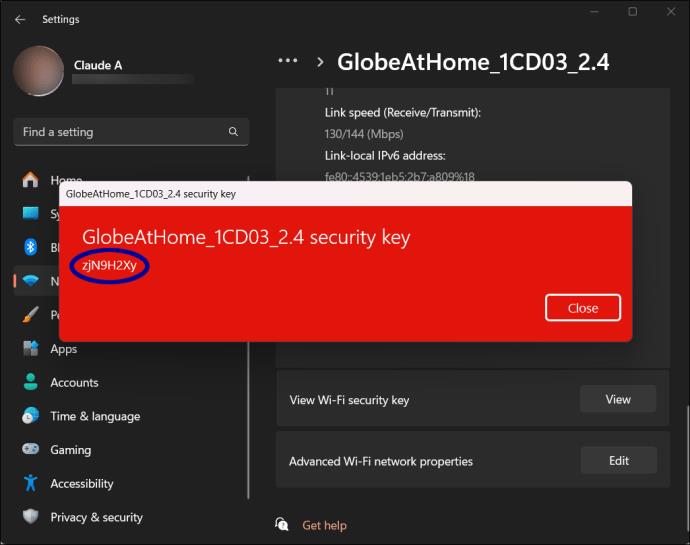
Sådan finder du din Wi-Fi-adgangskode på Windows 10:
- På din Windows-enhed skal du klikke på knappen "Start".
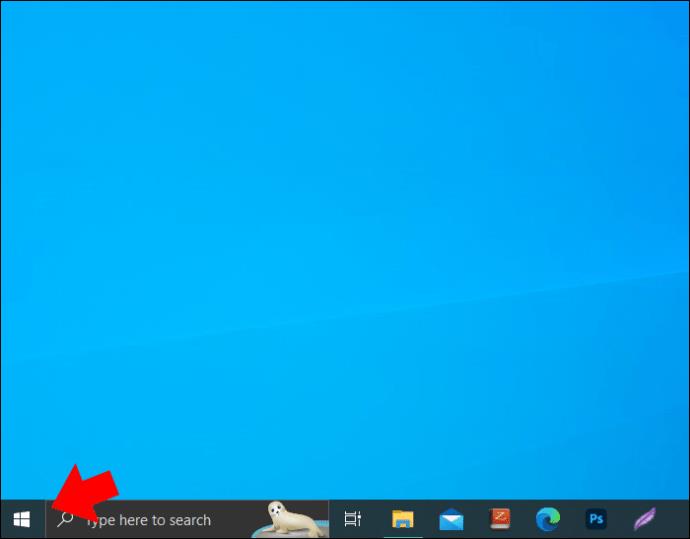
- Gå til "Indstillinger".
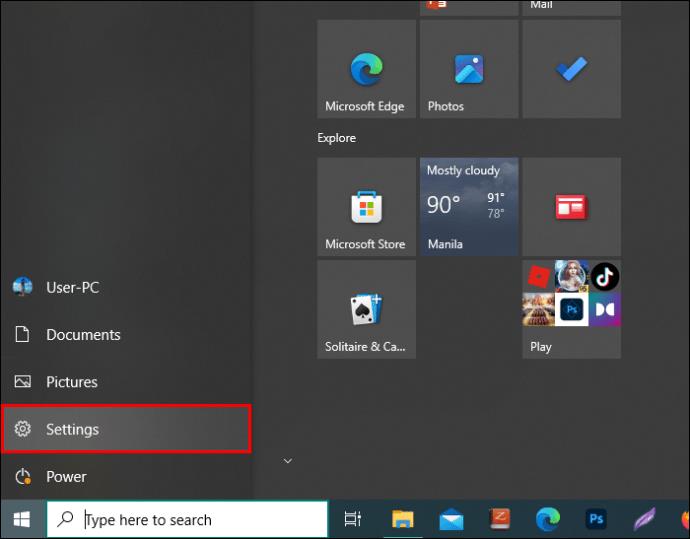
- Klik på "Netværk og internet" fra menuindstillingerne.
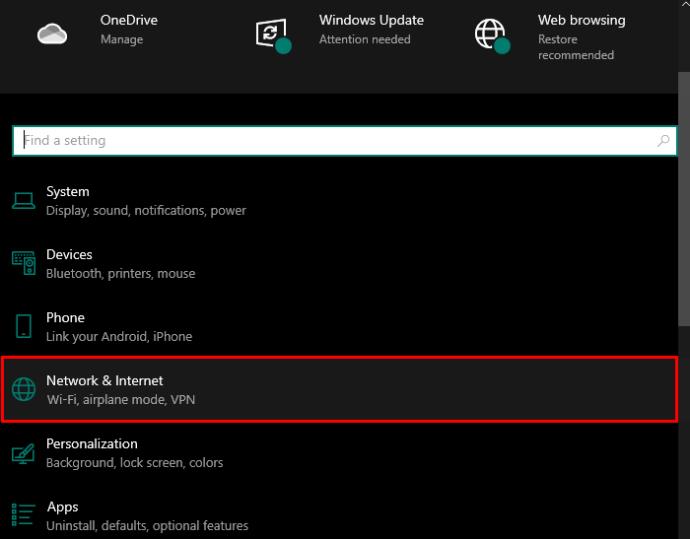
- Naviger til og klik på "Status".
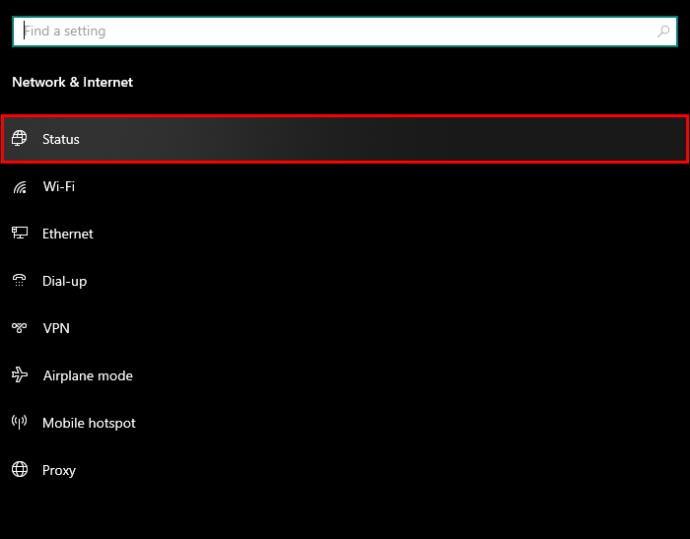
- Vælg "Netværks- og delingscenter" for at fortsætte.
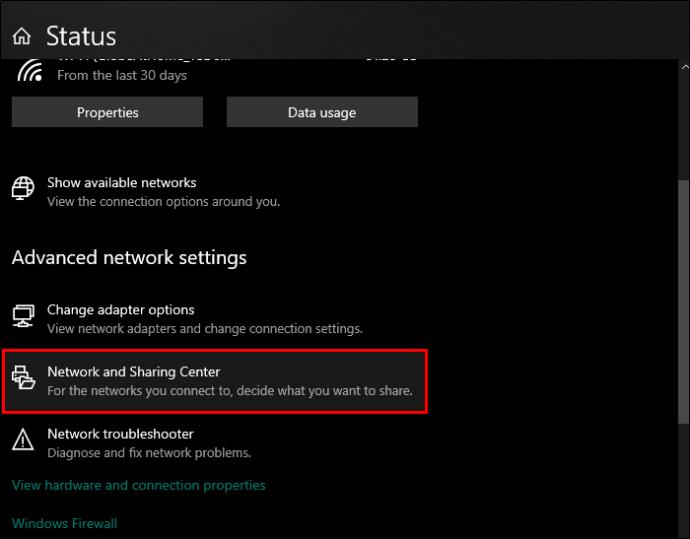
- Klik på det Wi-Fi-netværk, du vil dele.
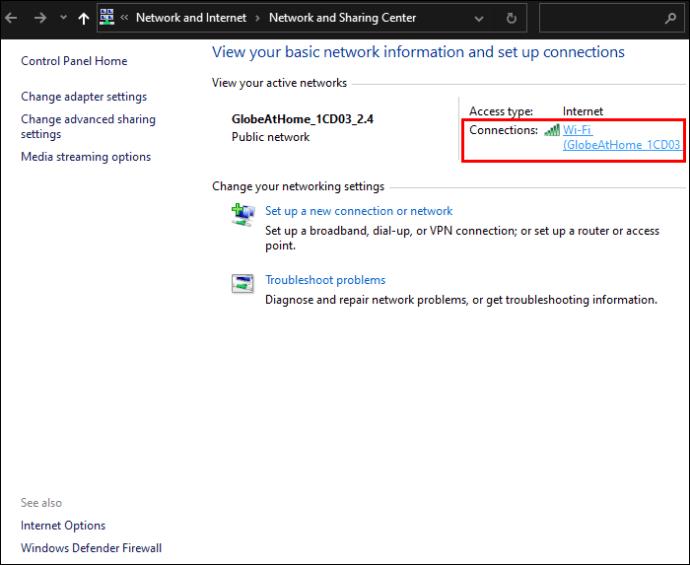
- Klik på "Wireless Properties" i menuen "Wi-Fi Status".

- Klik på fanen "Sikkerhed".
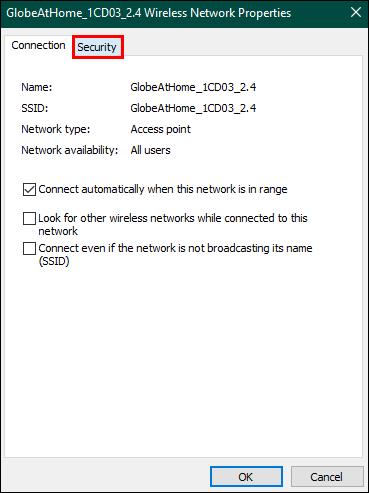
- På skærmen, der vises, skal du markere afkrydsningsfeltet "Vis tegn" for at få vist Wi-Fi-adgangskoden.
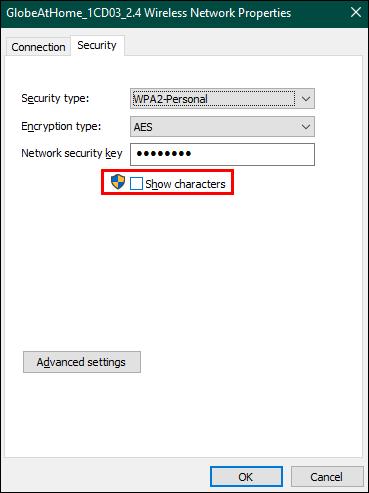
- Giv det videre til den person, du vil dele det med for at afslutte.
Sådan finder du din Wi-Fi-adgangskode på Windows 7 og 8:
- Vælg knappen "Start".
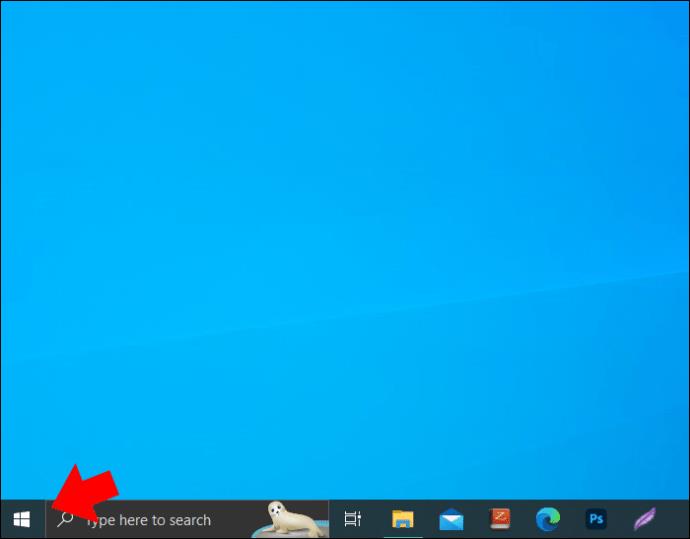
- Skriv "Netværk" i søgefeltet og vælg.
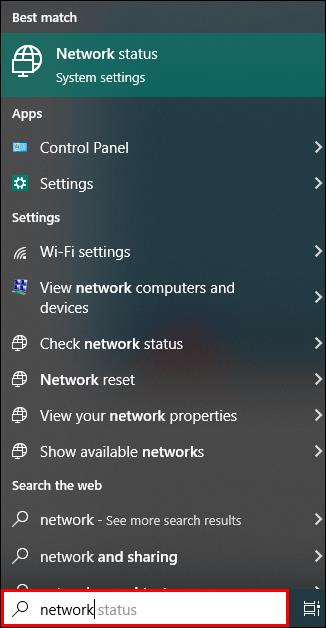
- Klik på "Netværks- og delingscenter" i menuen Netværk.
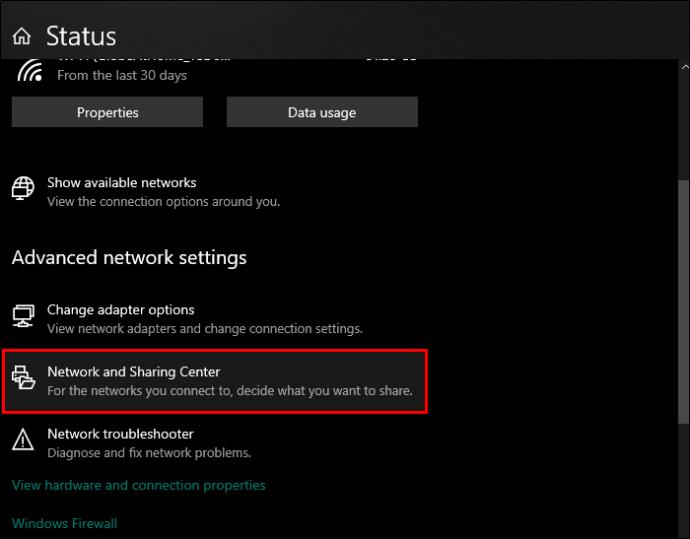
- Find og vælg det Wi-Fi-netværk, du ønsker at dele.
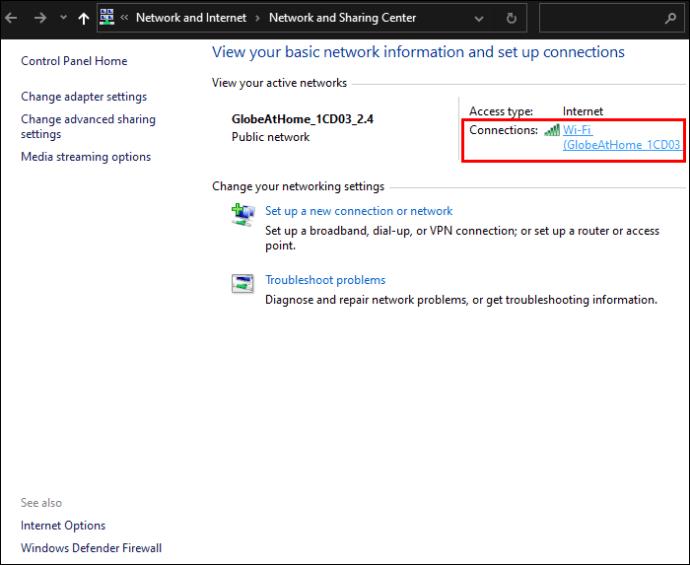
- Klik på "Trådløse egenskaber" i "Wi-Fi Status".

- Derfra skal du vælge fanen "Sikkerhed".
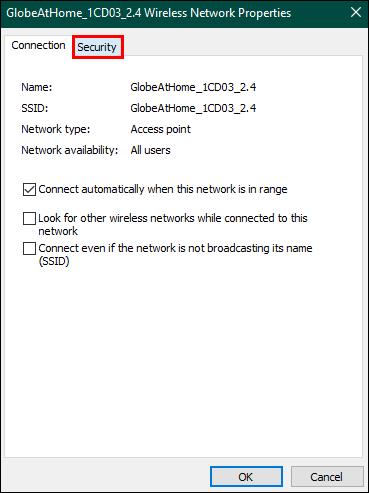
- Klik på "Vis tegn" i afkrydsningsfeltet, der vises for at vise Wi-Fi-adgangskoden.
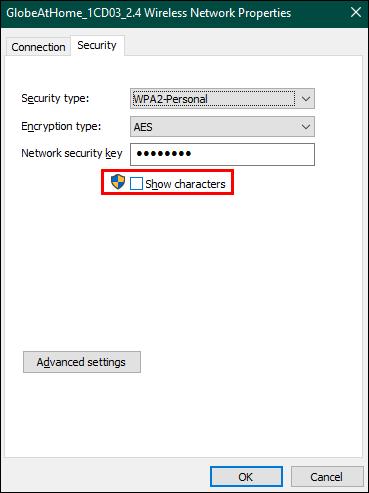
- Del det med den person, du vil have adgang til netværket.
Sådan deler du Wi-Fi-adgangskoder på Mac
Du kan også dele Wi-Fi-adgangskoder på Mac-computere ved hjælp af Apples unikke delingssystem. Dette system giver dig mulighed for helt at omgå enten dig selv eller andre fra at se den faktiske Wi-Fi-adgangskode. Derfor beskytter denne metode din adgangskode fra at blive udsat for nogen, der måtte lytte.
Her er hvad du skal gøre:
- Sørg for, at Bluetooth og Wi-Fi er tændt for begge enheder.
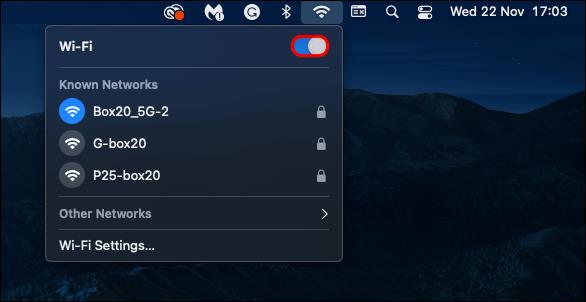
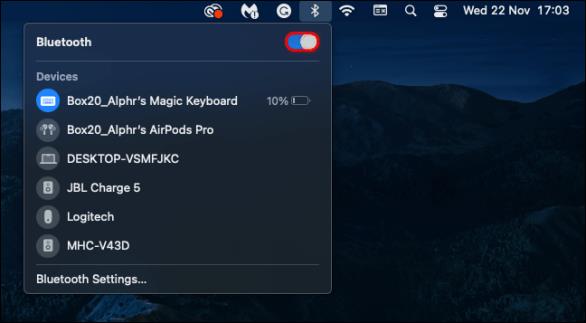
- Sørg for, at begge enheder har den andens Apple-id gemt på deres kontaktliste, og at begge enheder er logget ind på Apple-id'et.
- Kom inden for Bluetooth-rækkevidde med begge enheder.
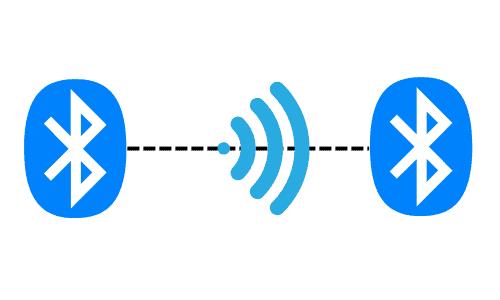
- Vælg det Wi-Fi-netværk, du vil tilslutte dig på den iPhone eller Apple-enhed, der vil oprette forbindelse til dit Wi-Fi.
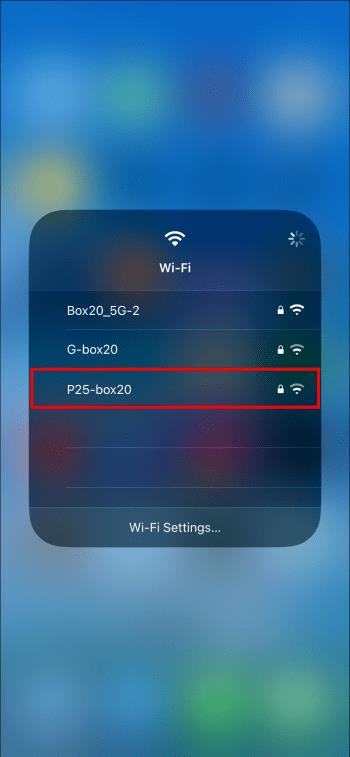
- På din Mac skal du vente på, at der vises en meddelelse, og vælge "Del" for at afslutte.
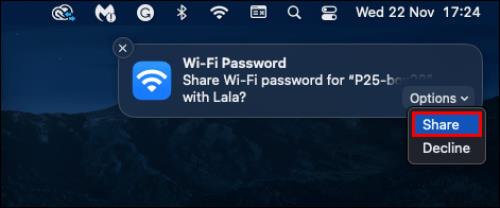
Bemærk: Denne adgangskodedelingsfunktion er muligvis ikke tilgængelig på ældre versioner af MacOS. Derudover vil denne metode kun fungere, hvis du deler adgangskoden med en anden Apple-enhed.
Sådan finder du din Wi-Fi-adgangskode på en Mac
Hvis du ikke kan dele Wi-Fi på din Mac-enhed, kan du blot finde og videregive adgangskoden. Denne metode viser dig, hvordan du finder din Wi-Fi-adgangskode, hvis du har gemt den i Apples adgangskodehåndtering - Nøglering. At dele din adgangskode på denne måde er lige så effektiv, men mindre sikker, da du enten skal vise eller sige din Wi-Fi-adgangskode.
Her er trinene til at finde din Wi-Fi-adgangskode på Mac:
- På værktøjslinjemenuen øverst til højre på skærmen skal du klikke på ikonet "Forstørrelsesglas".
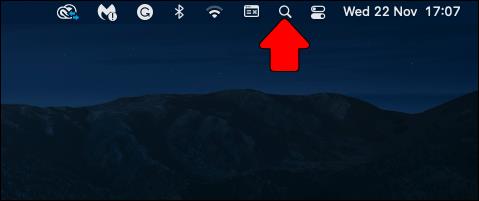
- Indtast "Nøglering" i søgefeltet for at åbne din adgangskodehåndtering.
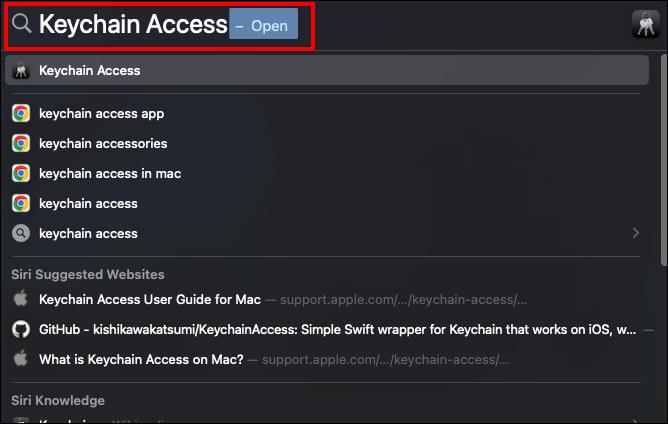
- Find det Wi-Fi-netværk, du vil dele, eller søg efter netværksnavnet i søgefeltet.
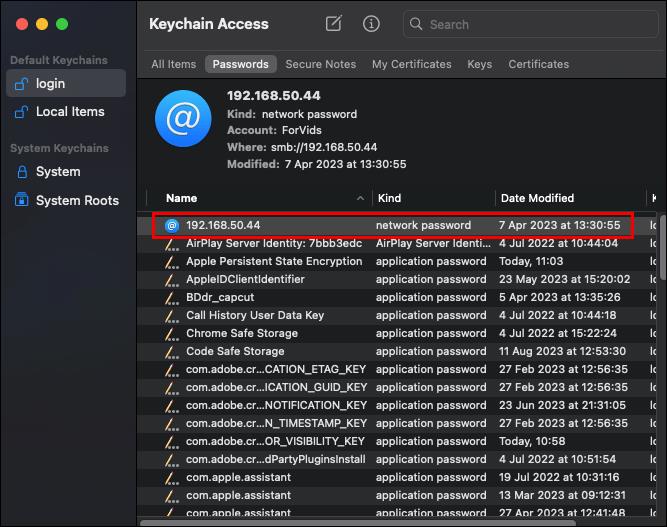
- Dobbeltklik på Wi-Fi-netværket.
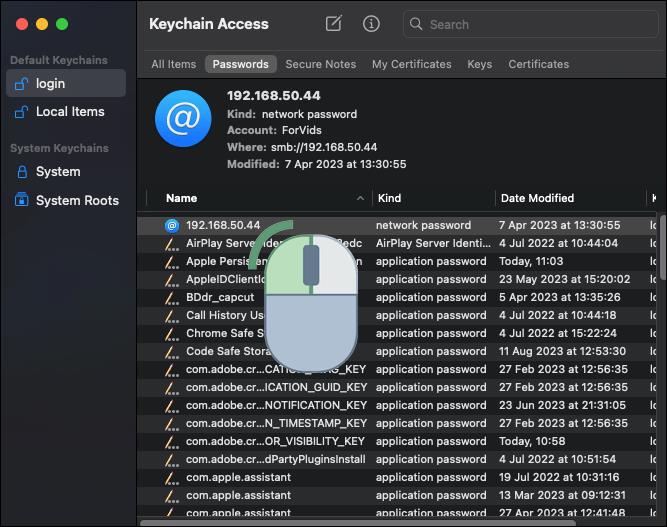
- Klik på "Vis adgangskode" for at få vist din Wi-Fi-adgangskode.
- Giv adgangskoden til den person, du vil dele den med.
Wi-Fi for alle
I de seneste årtier er hurtig, pålidelig Wi-Fi gået fra at være en luksus til en væsentlig del af din hverdag. At dele din Wi-Fi-adgangskode er således et nyttigt trick, når du vil hjælpe nogen ved at forsyne dem med internetadgang.
Har du delt din Wi-Fi-adgangskode med venner? Hvis ja, brugte du nogen af de metoder, der er beskrevet i denne artikel? Fortæl os det i kommentarfeltet nedenfor.